Zawartość:
Opcja 1: Wersja desktopowa
Zarządzanie rolami i wzmiankami w wiadomościach jest najprostsze przez wersję desktopową Discord. Tutaj znajdują się wszystkie niezbędne narzędzia, aby użytkownik mógł poświęcić minimalną ilość czasu na wykonanie wymaganych ustawień. Z góry należy włączyć tryb dewelopera, aby mieć możliwość kopiowania ID ról do wzmiankowania w wiadomościach.
Zobacz także: Jak włączyć tryb dewelopera w Discordzie
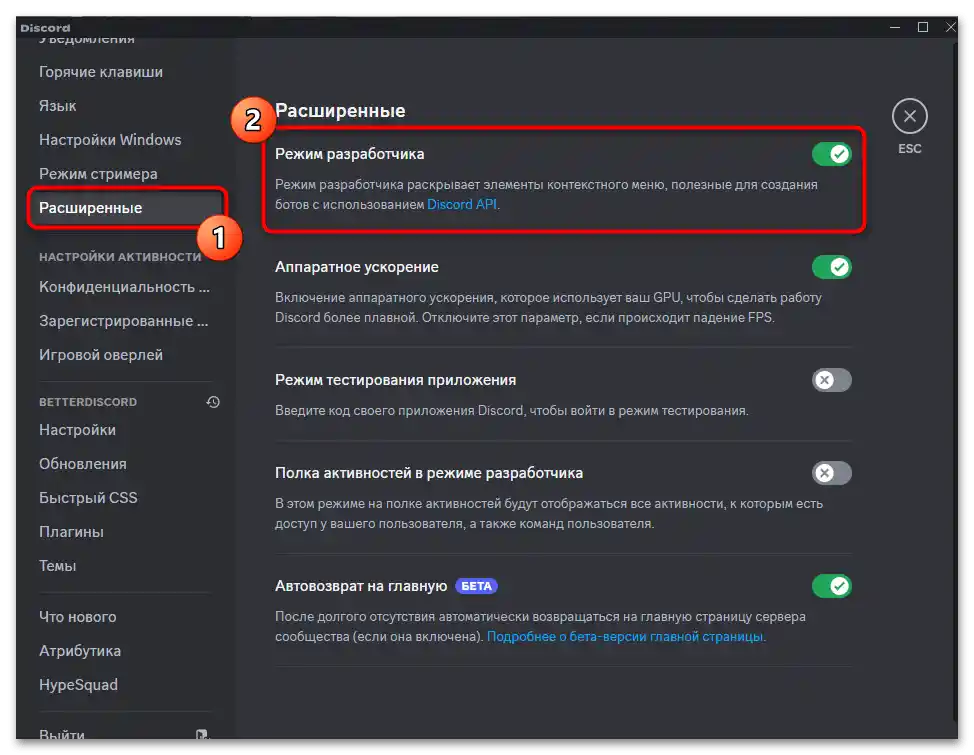
Po tym pozostaje tylko wybrać optymalną metodę wzmiankowania ról przez ich ID w wiadomościach lub webhookach. O tym będzie mowa w kolejnych metodach naszego artykułu, a także poruszymy temat zwykłych wzmianków, ponieważ w większości przypadków jest to wygodniejsze i szybsze.
Metoda 1: Wzmianka o roli w webhooku
Najczęściej wzmianka o roli przez jej ID jest wymagana przy pracy z webhookami, ponieważ nie ma innych możliwych opcji. Program nie może określić potrzebnej roli wyłącznie na podstawie jej nazwy, lecz opiera się na unikalnym identyfikatorze, który nigdzie indziej się nie powtarza. W związku z tym, aby zrealizować tę metodę, najpierw należy stworzyć webhook, a następnie przejść do jego zarządzania na dowolnej wygodnej stronie lub za pomocą dodatkowych programów.Cała ta metoda została szczegółowo omówiona z przykładami w osobnym artykule na naszej stronie, do którego można się zapoznać pod poniższym linkiem.
Szczegóły: Jak wspomnieć rolę w webhooku w Discordzie
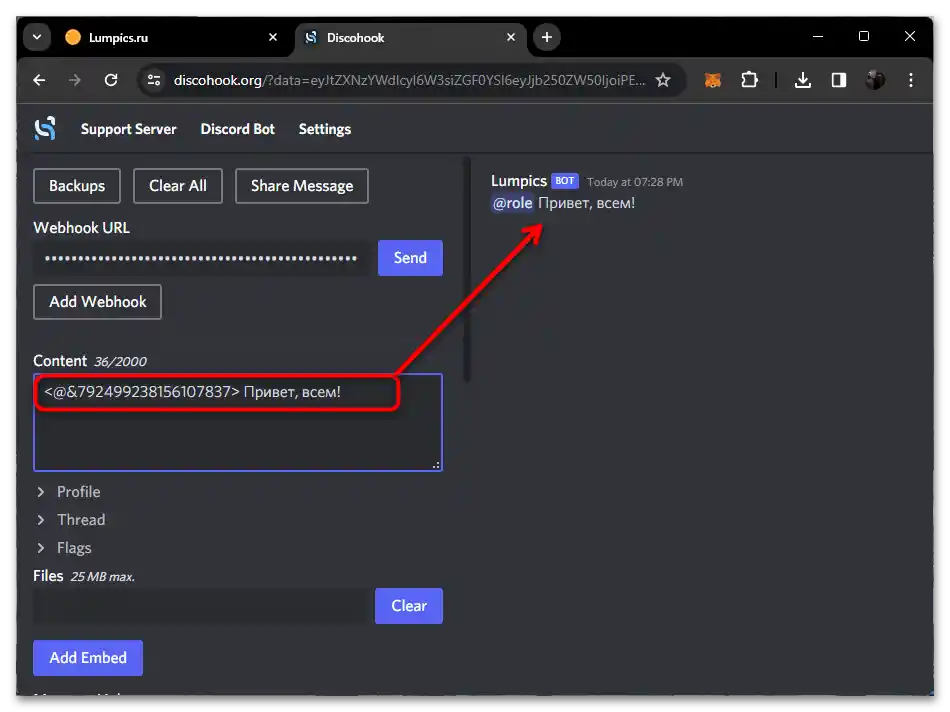
Zawsze sprawdzaj poprawność wprowadzonych ID i poprawność wyświetlania wiadomości przed ich wysłaniem, szczególnie jeśli korzystasz z jakiegoś zewnętrznego narzędzia, różniącego się od tego, które zostało omówione w powyższym artykule. W pozostałych kwestiach zasada wspominania pozostaje taka sama dla wszystkich narzędzi do pracy z webhookami. W większości z nich można również wspominać kilka ról jednocześnie, używając tej samej formuły z kodem programistycznym.
Sposób 2: Wspomnienie przy wysyłaniu wiadomości w Discordzie
Jeśli z jakiegoś powodu postanowiliście, że wspominanie ról w wiadomościach na waszym serwerze będzie łatwiejsze przez ich ID, a nie nazwy, można to również zrealizować, formatując ID w kodzie programistycznym. Discord poprawnie rozpozna je i zamieni zestaw znaków na nazwę waszej roli. Można wspomnieć kilka istniejących ról oddzielając je przecinkiem, a następnie napisać główną treść wiadomości i wysłać ją na czat.
- Po włączeniu trybu dewelopera, o czym już wspomniano powyżej, możecie skopiować ID roli w dowolny wygodny sposób. Najłatwiej będzie otworzyć kartę jednego z użytkowników i kliknąć prawym przyciskiem myszy na odpowiedniej roli.
- Z menu kontekstowego wybierz opcję "Kopiuj ID roli".
- Jeśli szukanie roli w ten sposób jest niewygodne, rozwiń menu serwera i przejdź do jego ustawień, wybierając odpowiednią opcję.
- Przejdź do sekcji "Role" i po prawej stronie zapoznaj się z pełną listą wszystkich istniejących ról na tym serwerze.
- Na odpowiedniej roli kliknij prawym przyciskiem myszy i wybierz opcję "Kopiuj ID roli".
- Możesz wrócić do dowolnego czatu i zacząć pisać wiadomość z pingiem roli przez jej ID. W tym celu użyj komendy
<@&ID>, gdzie ID zastąp wcześniej skopiowanym identyfikatorem. - Tuż po wklejeniu ID nastąpi zamiana kodu na wspomnienie roli. Kieruj się tym przy następnej wiadomości.Możesz wspomnieć o kilku rolach lub wysłać wiadomość w takim formacie.
- Będzie to wyświetlone w czacie, a uczestnicy roli otrzymają powiadomienie, oczywiście, jeśli nie wyciszyli serwera lub wybranego kanału.
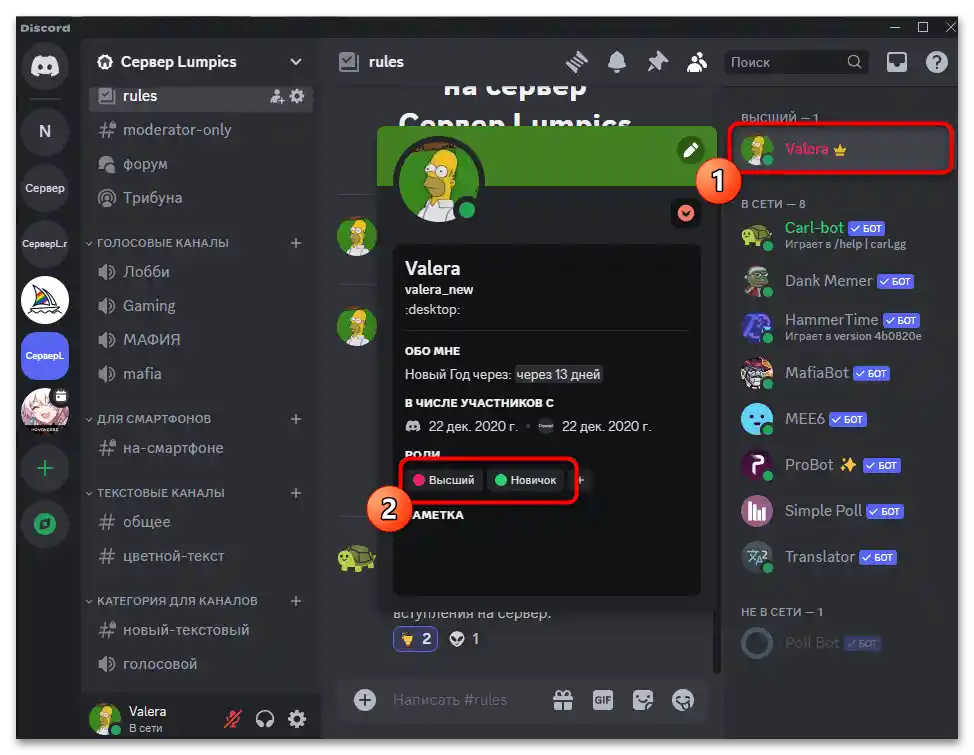
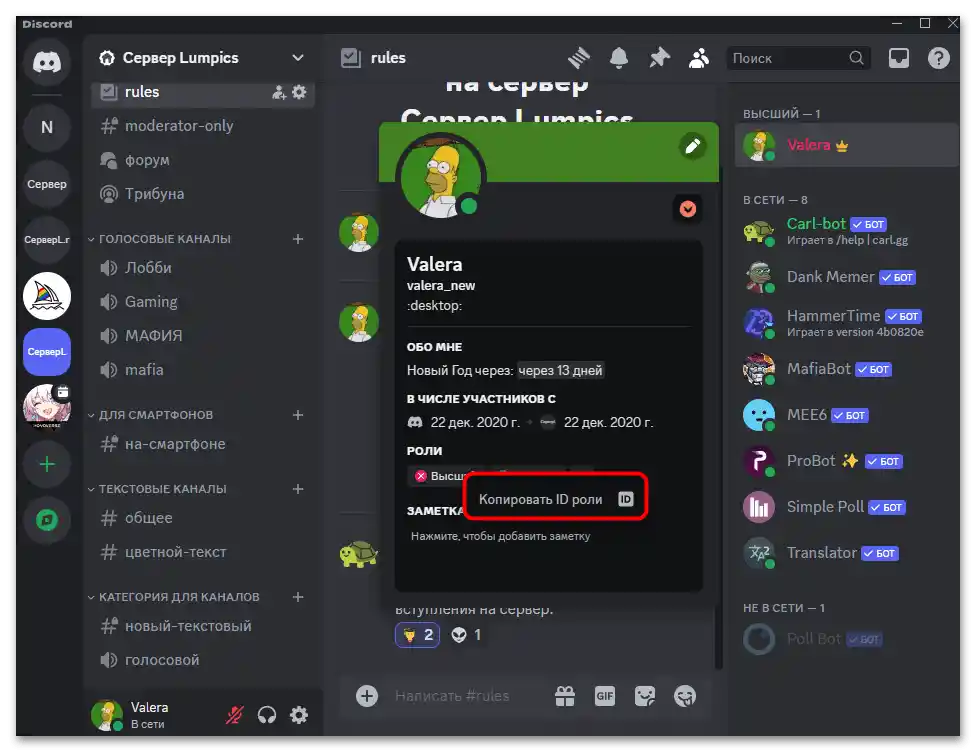
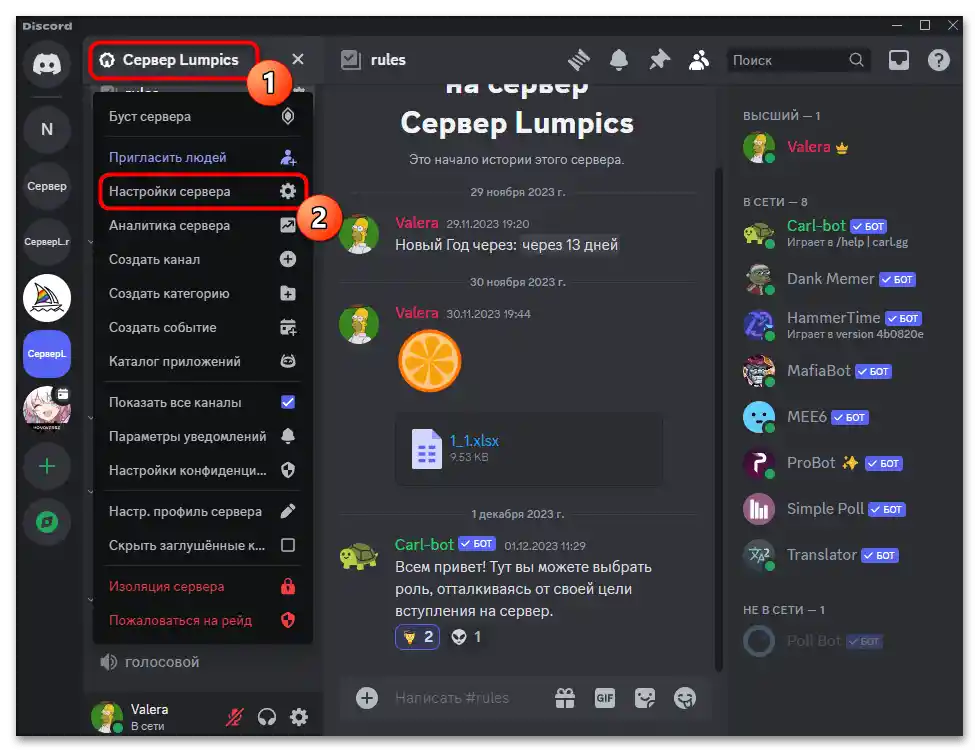
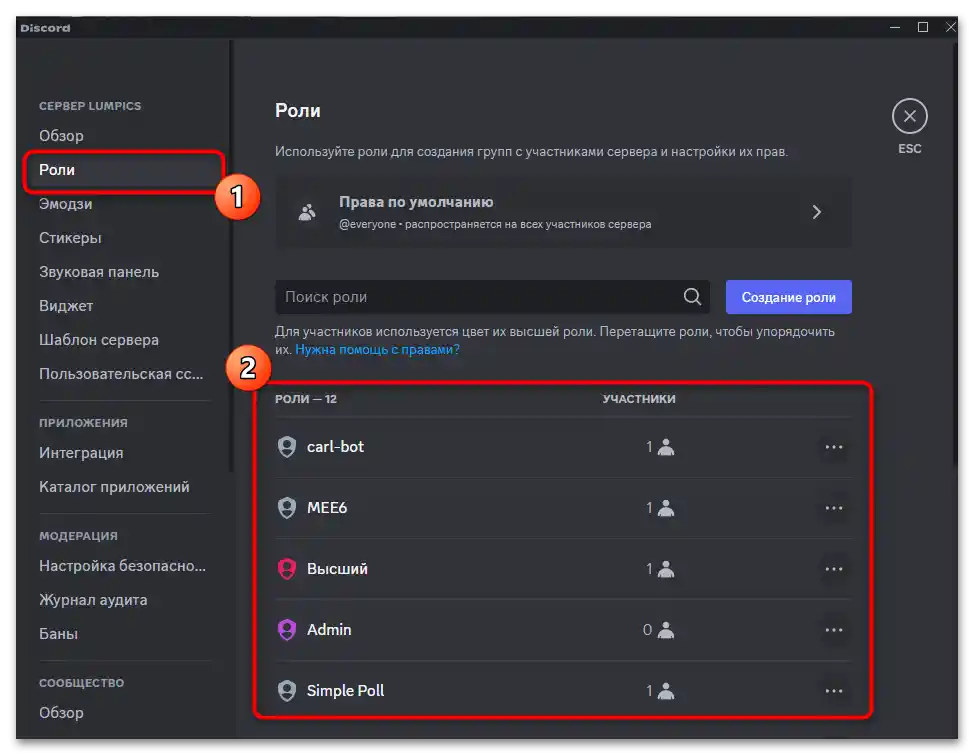
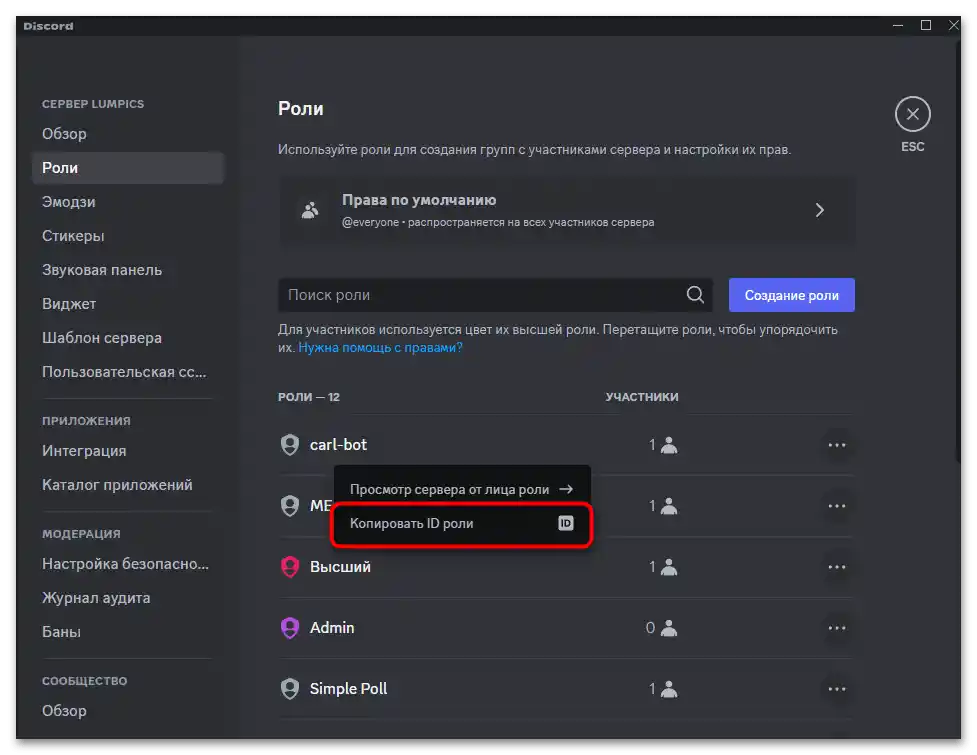
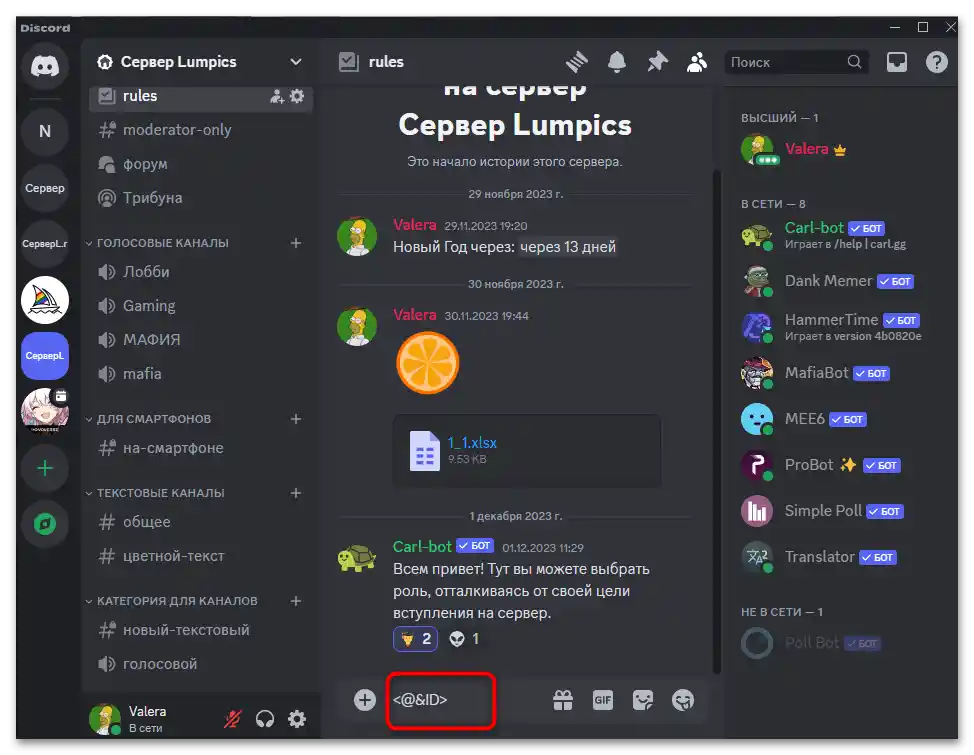
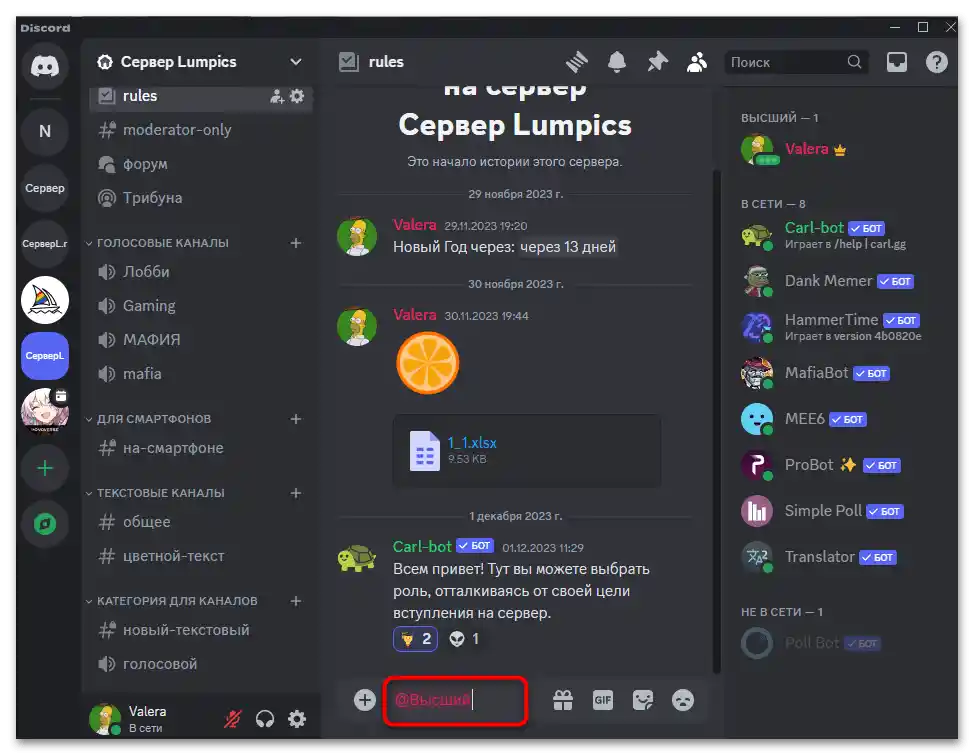
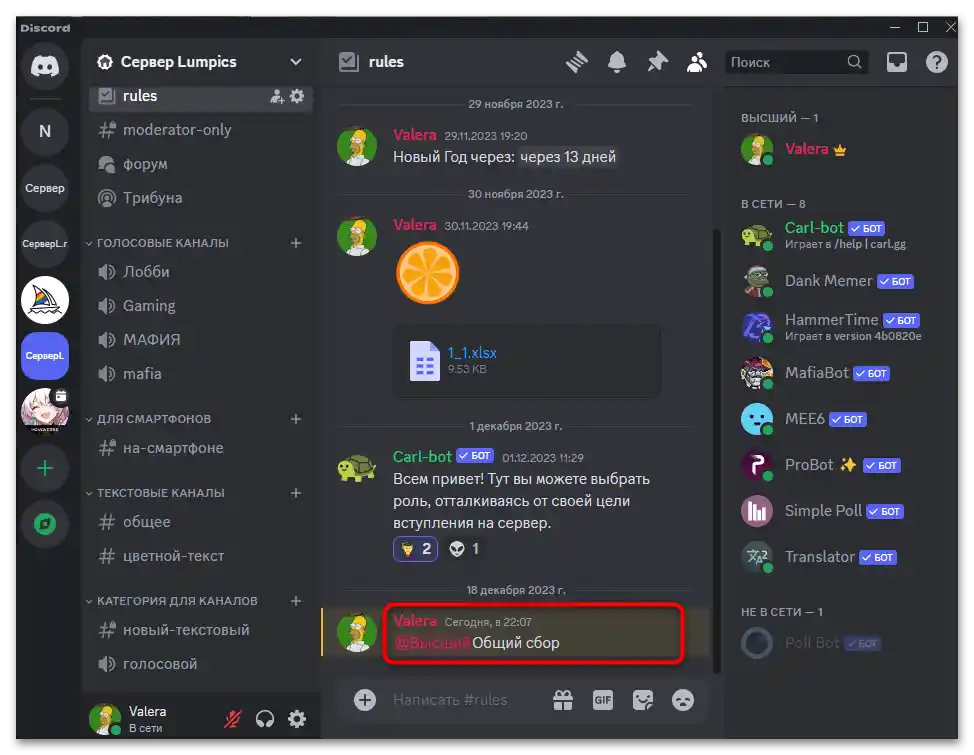
Sposób 3: Klasyczne wspomnienie ról
Nie ma zbyt wielu okoliczności, w których konieczne jest wspomnienie roli właśnie po jej identyfikatorze, a nie przez nazwę. W większości przypadków dotyczy to pracy z webhookami, o czym już wspomniano powyżej. Dlatego użytkownikom częściej będzie wygodniej po prostu używać standardowego tagu @, a następnie z listy wybrać dowolną rolę po jej nazwie.
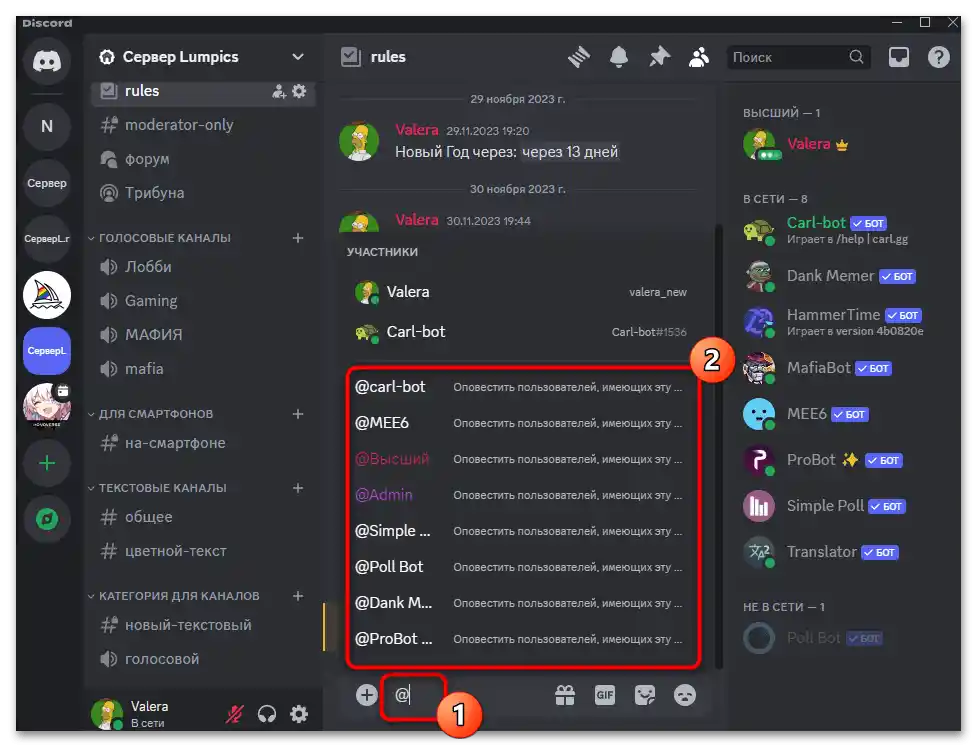
Nie ma żadnej różnicy między dwoma wariantami wspomnień, w każdym przypadku posiadacze tej roli zostaną powiadomieni o nowej wiadomości. Jeśli mają wyłączone powiadomienia, wyciszone kanały lub cały serwer, żaden z tych wariantów nie pozwoli przebić się przez zakaz wyświetlania nowych wiadomości, dlatego posiadacz roli zobaczy wspomnienie tylko wtedy, gdy sam wejdzie do rozmowy.
Wariant 2: Aplikacja mobilna
Jeśli mowa o aplikacji mobilnej, to użytkownicy również nie są ograniczeni w zakresie używania różnych ID do wspominania ról lub poszczególnych użytkowników. Aby je skopiować, konieczne będzie włączenie trybu dewelopera. Instrukcję, gdzie znaleźć potrzebny punkt ustawień, znajdziesz w materiale poniżej.
Szczegóły: Jak włączyć tryb dewelopera w Discordzie
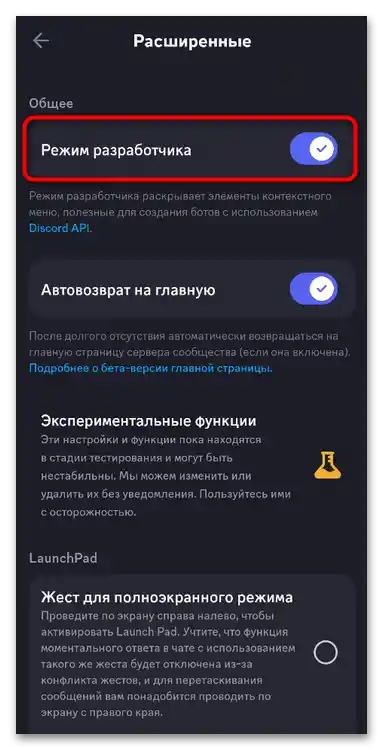
Dalej omówimy tylko wspomnienie w wiadomościach od użytkownika lub przez tagi, a webhooki pominimy, ponieważ na smartfonach lub tabletach niezwykle rzadko używa się tych narzędzi do pracy z serwerem. Jednak jeśli napotkałeś na takie zadanie, możesz zwrócić uwagę na Sposób 1 z poprzedniej sekcji. Wszystkie działania będą identyczne dla urządzeń mobilnych, z wyjątkiem tego, że interfejs używanej strony będzie dostosowany do smartfonów i będzie miał nieco inny wygląd.
Sposób 1: Wspomnienie przy wysyłaniu wiadomości w Discordzie
Klasyczna metoda pingowania użytkowników lub ról w aplikacji mobilnej Discord jest dostępna również przy użyciu unikalnych identyfikatorów.Odpowiednio, najpierw należy skopiować potrzebny ID, a następnie wkleić go w formularzu wysyłania wiadomości, dodać kod programowy, główną treść i wysłać tekst z wzmianką.
- Najłatwiej znaleźć rolę do skopiowania przez listę uczestników kanału. W tym celu kliknij nazwę wybranego czatu tekstowego.
- Na liście uczestników znajdź posiadacza roli do pingowania i kliknij na niego, aby otworzyć kafelek użytkownika.
- Naciśnij palcem na jednej z ról na kilka sekund.
- Powinno pojawić się powiadomienie "Skopiowany ID roli". Oznacza to, że identyfikator został już skopiowany do schowka i można go używać do wzmiankowania.
- Przejdź do formularza wysyłania wiadomości, napisz kod
<@&ID>, gdzie zamiast ID wklej wcześniej skopiowany identyfikator. - W tym przypadku automatyczna zamiana na nazwę roli nie nastąpi, dlatego pozostaw kod w takiej samej formie i po prostu napisz wiadomość.
- Po wysłaniu wszystko będzie wyświetlane poprawnie.
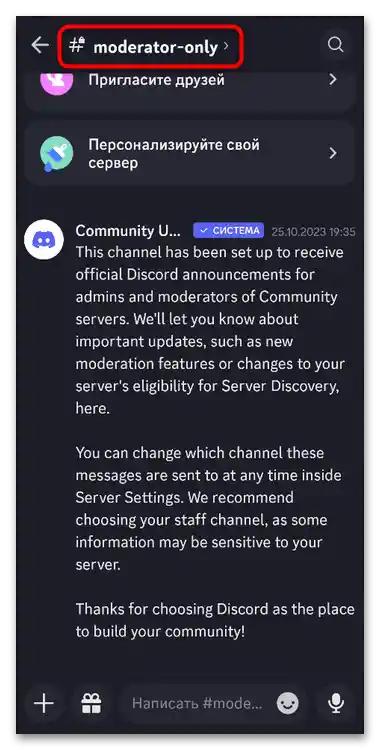
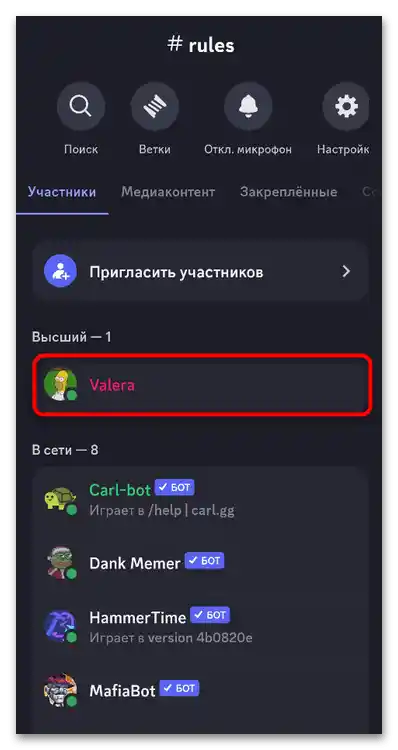
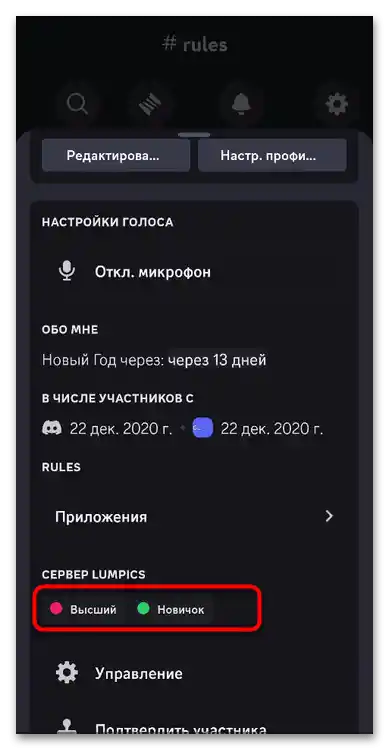
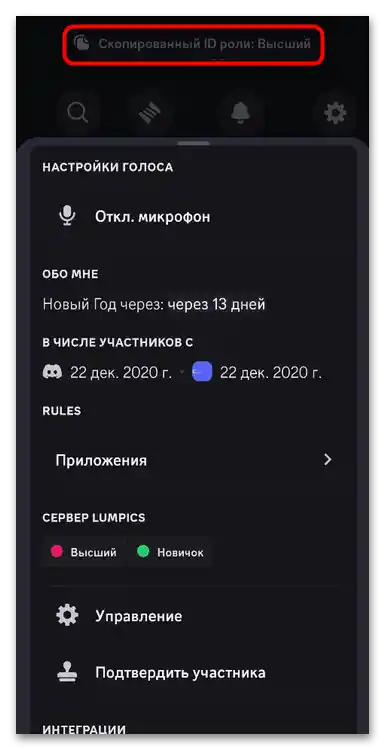
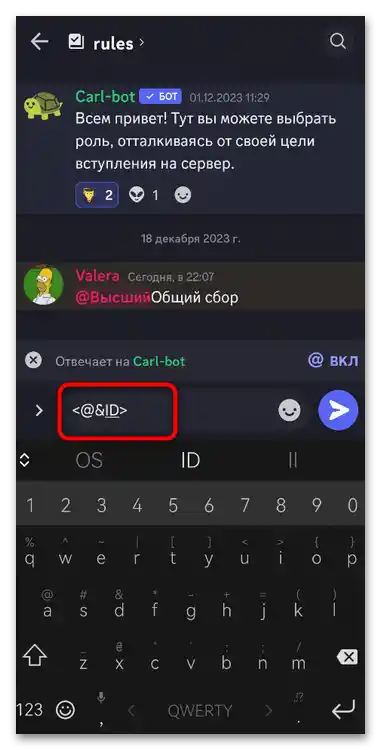
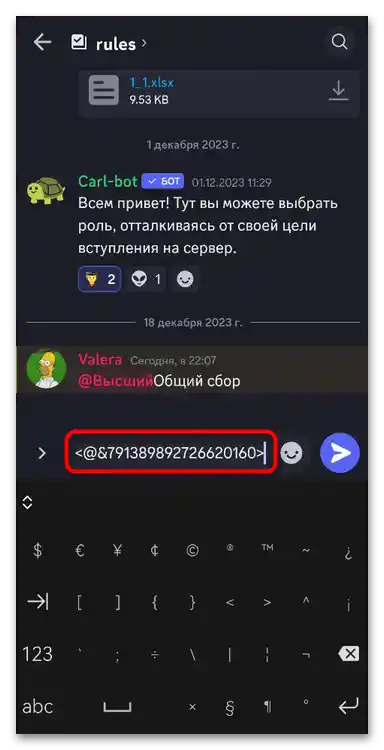
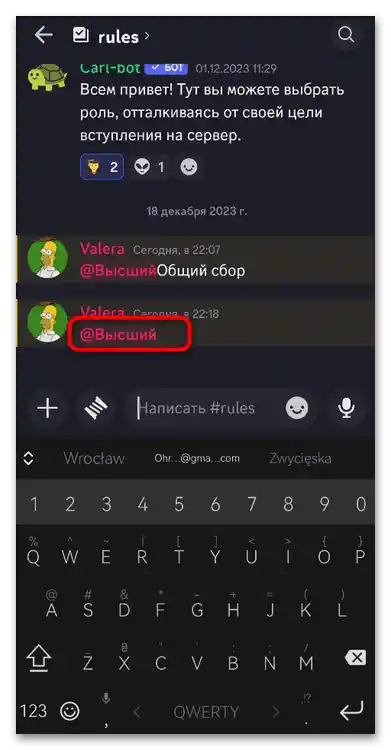
Sposób 2: Klasyczne wzmiankowanie ról
Będąc na dowolnym kanale tekstowym, podczas pisania wiadomości możesz wpisać tag @, aby wyświetlić listę obecnych na serwerze ról. Kontynuuj pisanie nazwy roli bez spacji lub znajdź ją na liście. To klasyczna metoda wzmiankowania, która w większości przypadków będzie odpowiednia dla użytkowników aplikacji mobilnej, więc nie będzie potrzeby korzystania z długiej metody kopiowania roli i edytowania kodu.
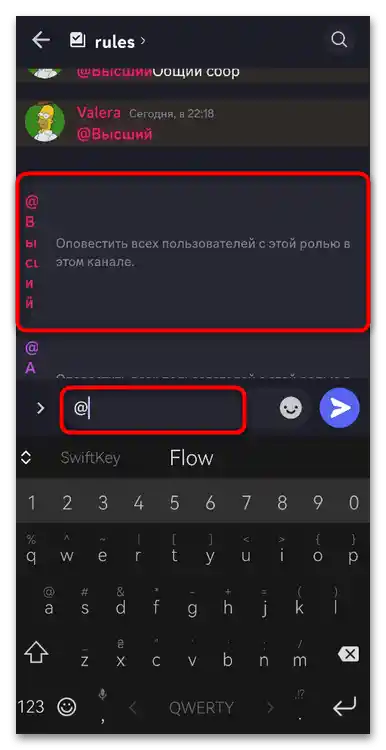
Odpowiednio, w tym przypadku również możesz zacząć pisać jedną wiadomość i wzmiankować w niej wszystkie istniejące role na serwerze. Nie zapominaj o obecności @everyone. To pozwala wzmiankować każdego uczestnika serwera, nawet jeśli nie ma roli. Wszyscy otrzymają powiadomienia, pod warunkiem, że nie są wyłączone w ustawieniach serwera lub kanałów.